預設 FTP 資料通道安全性設定 < dataChannelSecurity>
概觀
檔案傳輸通訊協定 (FTP) 支援稱為伺服器對伺服器或協力廠商傳輸的功能。 在此案例中,FTP 用戶端會連線並驗證兩部伺服器,然後指示一部伺服器傳送資料,並指示另一部伺服器接收資料。 此作業模式不安全,因為兩部伺服器無法彼此驗證。
根據預設,FTP 7 服務會強制執行會話的資料和控制通道必須具有相符的用戶端位址。 這可藉由將 元素的 <dataChannelSecurity> 和 matchClientAddressForPasv 屬性設定 matchClientAddressForPort 為true來完成;此預設組態可防止協力廠商傳輸,且不應修改。
注意
元素 <dataChannelSecurity> 可讓系統管理員停用控制項和資料通道的相符用戶端 IP 位址強制執行。 不過, 不建議 對預設設定進行變更。 如果未強制執行比對原則,惡意用戶端可能會擷取資料通道,並存取透過資料通道傳輸的資訊。
相容性
| 版本 | 備註 |
|---|---|
| IIS 10.0 | 在 <dataChannelSecurity> IIS 10.0 中未修改專案。 |
| IIS 8.5 | 未 <dataChannelSecurity> 在 IIS 8.5 中修改專案。 |
| IIS 8.0 | 在 IIS 8.0 中未修改專案 <dataChannelSecurity> 。 |
| IIS 7.5 | 元素 <dataChannelSecurity> 的 <security> 元素會隨附為 IIS 7.5 的功能。 |
| IIS 7.0 | 元素 <dataChannelSecurity> 的 <security> 元素是在 FTP 7.0 中引進,這是 IIS 7.0 的個別下載。 |
| IIS 6.0 | N/A |
使用 Windows 7 和 Windows Server 2008 R2 時,FTP 7.5 服務會隨附為 IIS 7.5 的功能,因此不再需要下載 FTP 服務。
安裝程式
若要支援 Web 服務器的 FTP 發佈,您必須安裝 FTP 服務。 若要這樣做,請使用下列步驟。
Windows Server 2012 或 Windows Server 2012 R2
在工作列上,按一下 [伺服器管理員]。
在伺服器管理員中,按一下 [管理]功能表,然後按一下 [新增角色和功能]。
在 [ 新增角色和功能 精靈] 中,按 [下一步]。 選取安裝類型,然後按 [ 下一步]。 選取目的地伺服器,然後按 [ 下一步]。
在 [ 伺服器角色] 頁面上,展開 [Web 服務器] ([IIS) ],然後選取 [ FTP 伺服器]。
注意
支援 ASP。FTP 服務的成員資格驗證或 IIS 管理員驗證,除了FTP 服務之外,您還需要選取FTP 擴充性。
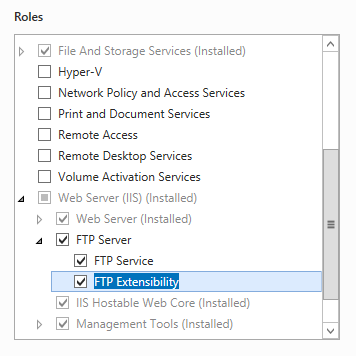 .
.按 [下一步],然後在 [ 選取功能 ] 頁面上,再次按 [ 下一步 ]。
在 [確認安裝選項] 頁面上,按一下 [安裝]。
在 [結果] 頁面上,按一下 [關閉]。
Windows 8 或Windows 8.1
在 [開始] 畫面上,將指標全部移至左下角,以滑鼠右鍵按一下 [開始] 按鈕,然後按一下[主控台]。
在主控台中,按一下 [程式和功能],然後按一下 [開啟或關閉 Windows 功能]。
展開 [Internet Information Services],然後選取 [FTP 伺服器]。
注意
支援 ASP。FTP 服務的成員資格驗證或 IIS 管理員驗證,您也必須選取 [FTP 擴充性]。
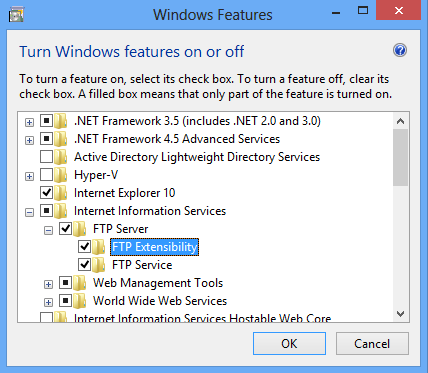
按一下 [確定]。
按一下 [關閉] 。
Windows Server 2008 R2
在工作列上,按一下 [開始],指向 [系統管理工具],然後按一下[伺服器管理員]。
在[伺服器管理員階層] 窗格中,展開 [角色],然後按一下 [Web 服務器] (IIS) 。
在 [Web 服務器 (IIS) ] 窗格中,捲動至 [ 角色服務 ] 區段,然後按一下 [ 新增角色服務]。
在 [新增角色服務精靈] 的 [選取角色服務] 頁面上,展開[FTP 伺服器]。
選取 [FTP 服務]。
注意
支援 ASP。FTP 服務的成員資格驗證或 IIS 管理員驗證,您也必須選取 [FTP 擴充性]。
![Windows Server 2008 R 2 [新增角色服務] 畫面的螢幕擷取畫面。[選取角色服務] 頁面位於主要窗格中。](datachannelsecurity/_static/image5.png)
按一下 [下一步] 。
在 [確認安裝選項] 頁面上,按一下 [安裝]。
在 [結果] 頁面上,按一下 [關閉]。
Windows 7
在工作列上,按一下 [開始],然後按一下[主控台]。
在主控台中,按一下 [程式和功能],然後按一下 [開啟或關閉 Windows 功能]。
展開 [Internet Information Services],然後展開 [FTP 伺服器]。
選取 [FTP 服務]。
注意
支援 ASP。FTP 服務的成員資格驗證或 IIS 管理員驗證,您也必須選取 [FTP 擴充性]。
![Windows 7 功能視窗的螢幕擷取畫面。[Internet Information Services] 區段底下會檢查 F T P 選項。](datachannelsecurity/_static/image7.png)
按一下 [確定]。
Windows Server 2008 或 Windows Vista
從下列 URL 下載安裝套件:
請遵循下列逐步解說中的指示來安裝 FTP 服務:
作法
不應修改組 <dataChannelSecurity> 態的 區段,因此沒有可用的範例。
組態
屬性
| 屬性 | 描述 |
|---|---|
matchClientAddressForPort |
選擇性 Boolean 屬性。 指定是否要在 PORT/EPRT 命令上比對用戶端的 IP 位址。 預設值是 true。 |
matchClientAddressForPasv |
選擇性 Boolean 屬性。 指定是否要在 PASV/EPSV 命令上比對用戶端的 IP 位址。 預設值是 true。 |
子元素
無。
組態範例
不應修改組 <dataChannelSecurity> 態的 區段,因此沒有可用的範例。
範例程式碼
不應修改組 <dataChannelSecurity> 態的 區段,因此沒有可用的範例。